Idea实用小Tips
Posted jockming
tags:
篇首语:本文由小常识网(cha138.com)小编为大家整理,主要介绍了Idea实用小Tips相关的知识,希望对你有一定的参考价值。
设置keymap
自己根据习惯选择keymap(键位)
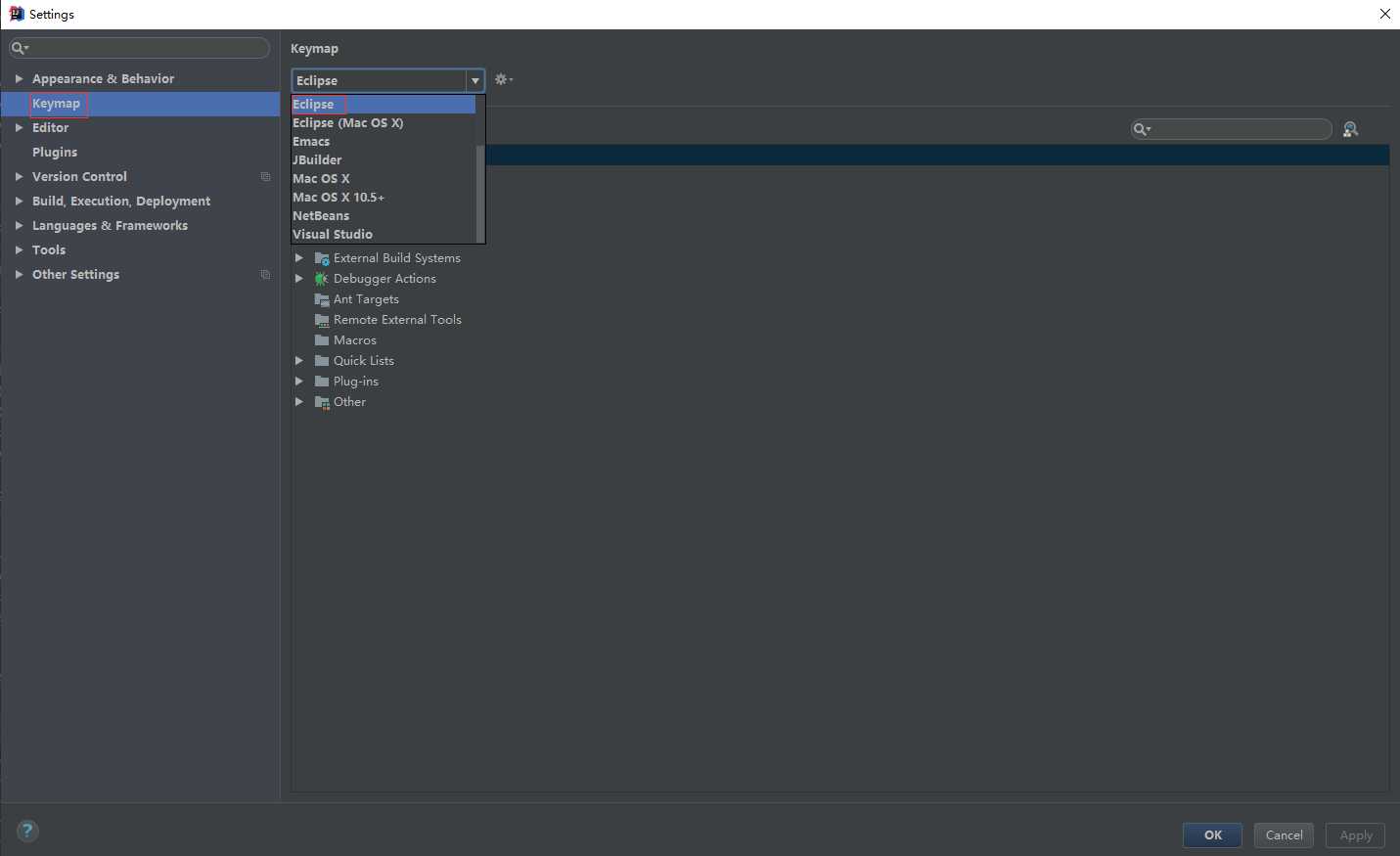
插件安装
###省去set、get方法以及基于注解的日志框架
lombok plugin
###找bug用的
FindBugs-IDEA
###阿里代码规约
Alibaba Java Coding Guidelines
常用快捷键
###导入包,自动修正
Alt+回车
###格式化代码
Ctrl+Alt+L
###优化导入的类和包
Ctrl+Alt+O
###生成代码(如get,set方法,构造函数等)
Alt+Insert
###最近更改的代码
Ctrl+E或者Alt+Shift+C
###替换文本
Ctrl+R
###查找文本
Ctrl+F
###自动补全代码
Ctrl+Shift+Space
###代码提示
Ctrl+空格
###类名或接口名提示
Ctrl+Alt+Space
###方法参数提示
Ctrl+P
###查找类中的方法或变量
Ctrl+Shift+Alt+N
###对比最近修改的代码
Alt+Shift+C
###全路径搜索(整个项目目录下)
Ctrl+h
###大小写切换
ctrl+shift +y/u
debug快捷键
###恢复程序
F9
###显示执行断点
Alt+F10
###相当于eclipse的f6 跳到下一步
F8
###相当于eclipse的f5就是 进入到代码
F7
###这个是强制进入代码
Alt+shift+F7
###相当于eclipse的f8跳到下一个断点,也相当于eclipse的f7跳出函数
Shift+F8
###运行到光标处
Atl+F9
###debug运行java类
ctrl+shift+F9
###正常运行java类
ctrl+shift+F10
###debug时选中查看值
alt+F8
类注释
File-->setting-->Editor-->File and Code Templates-->Files-->Class
/**
* @author wzm
* @date ${DATE} ${TIME}
* @version 1.0.0
**/
截图如下:
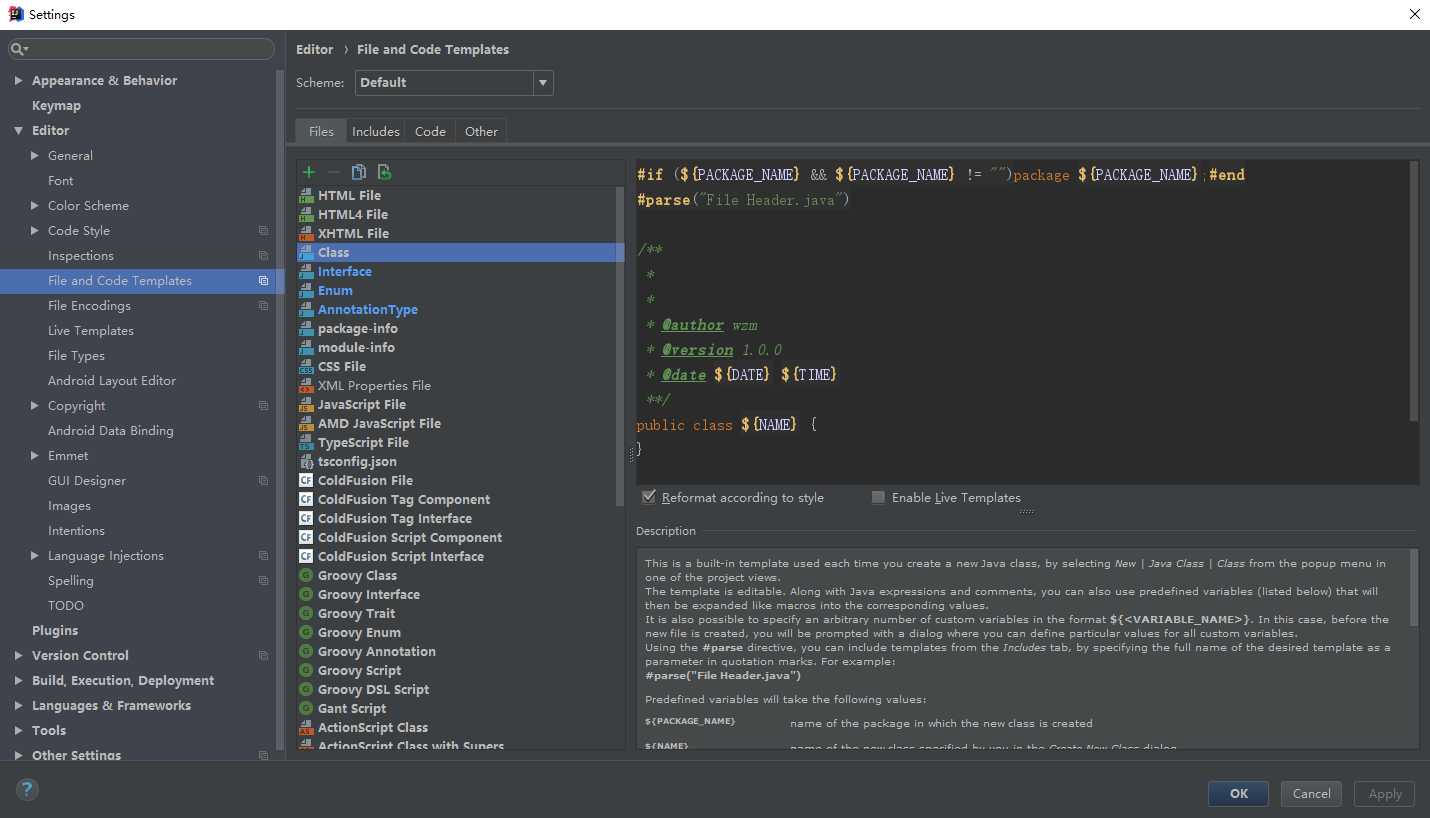
方法注释
File-->Settings-->Editor-->Live Templates
*
*
* $VAR1$
* @author wzm
* @date $date$ $time$
*/
图1:
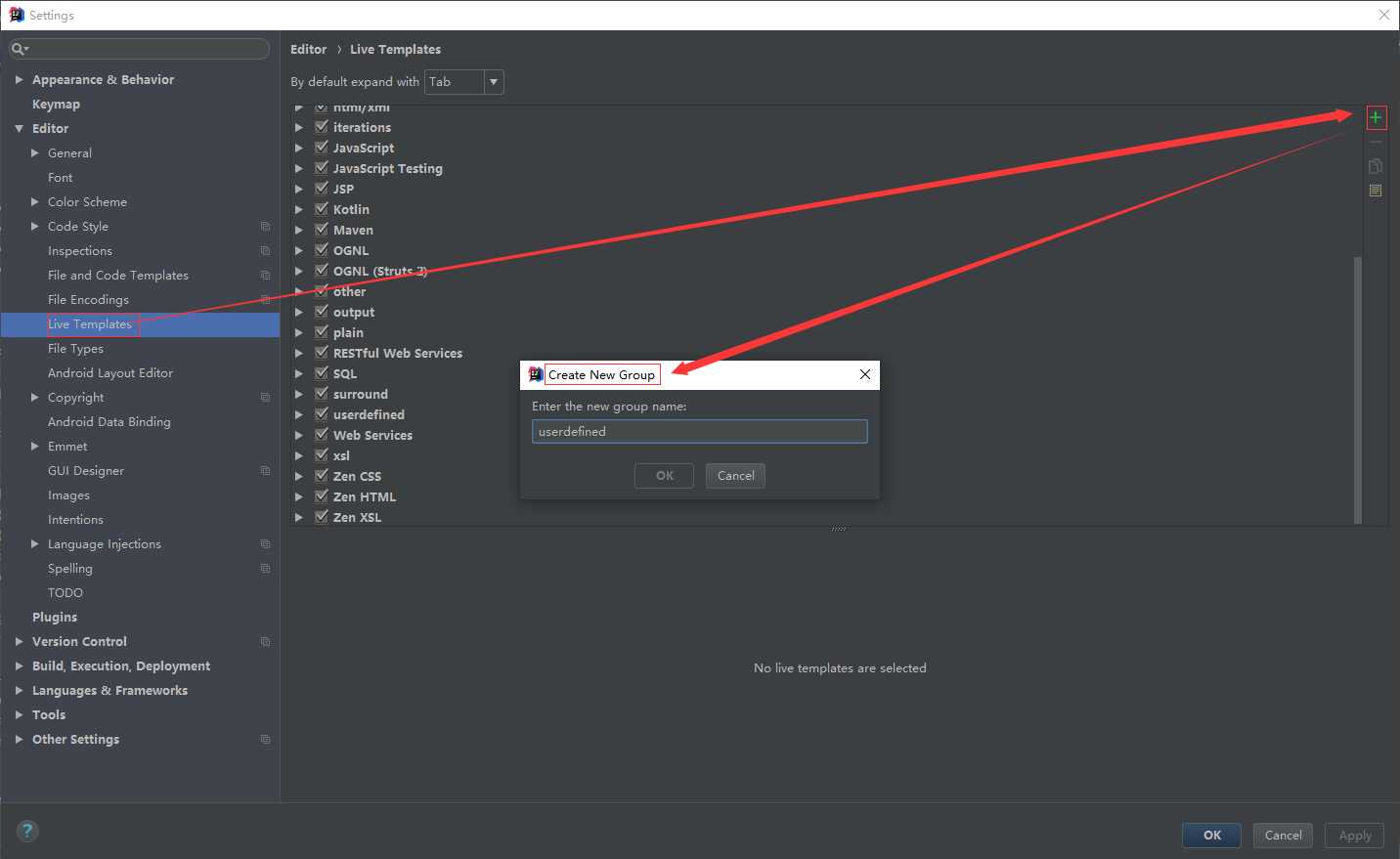
图2:
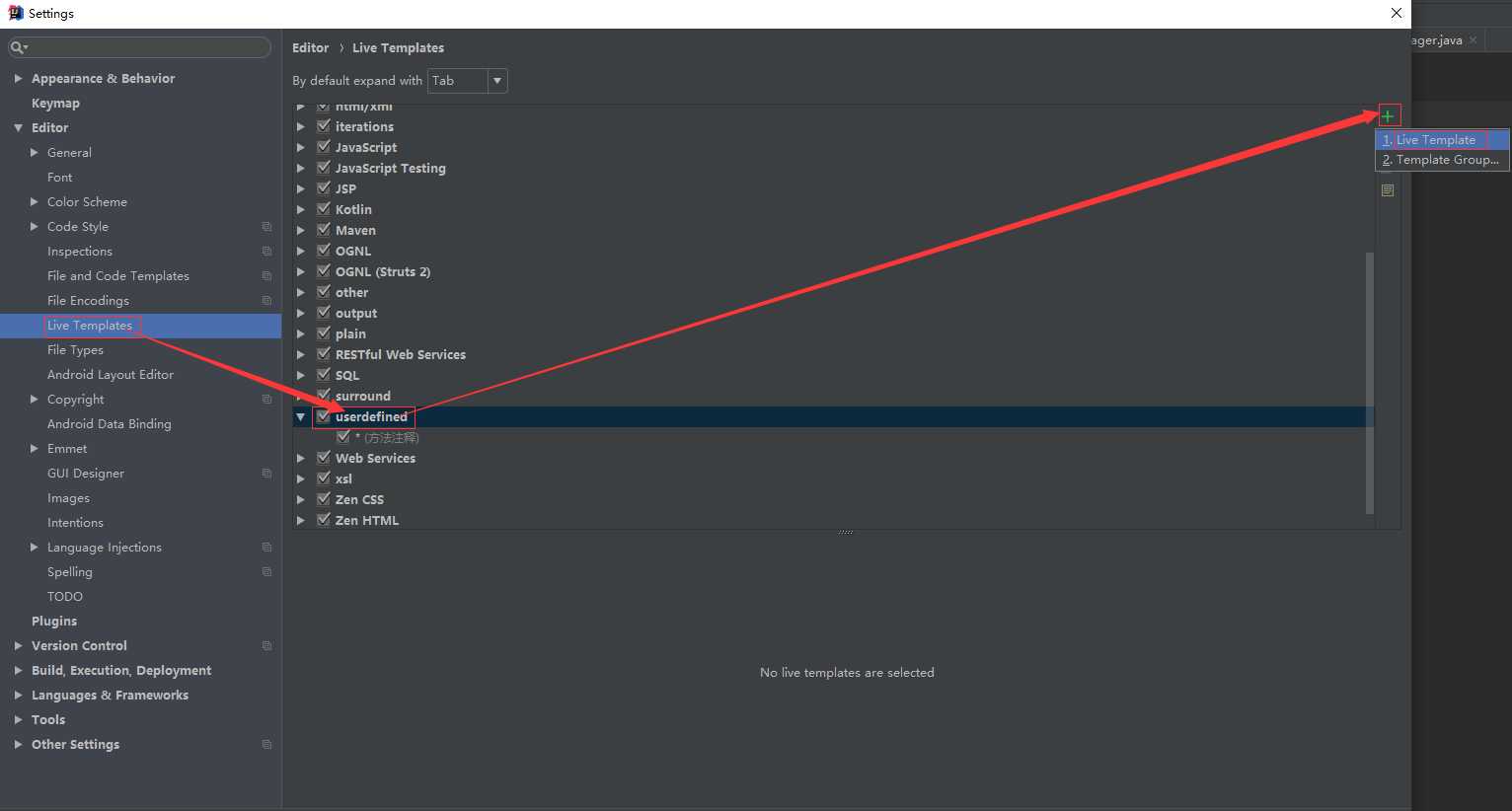
图3:
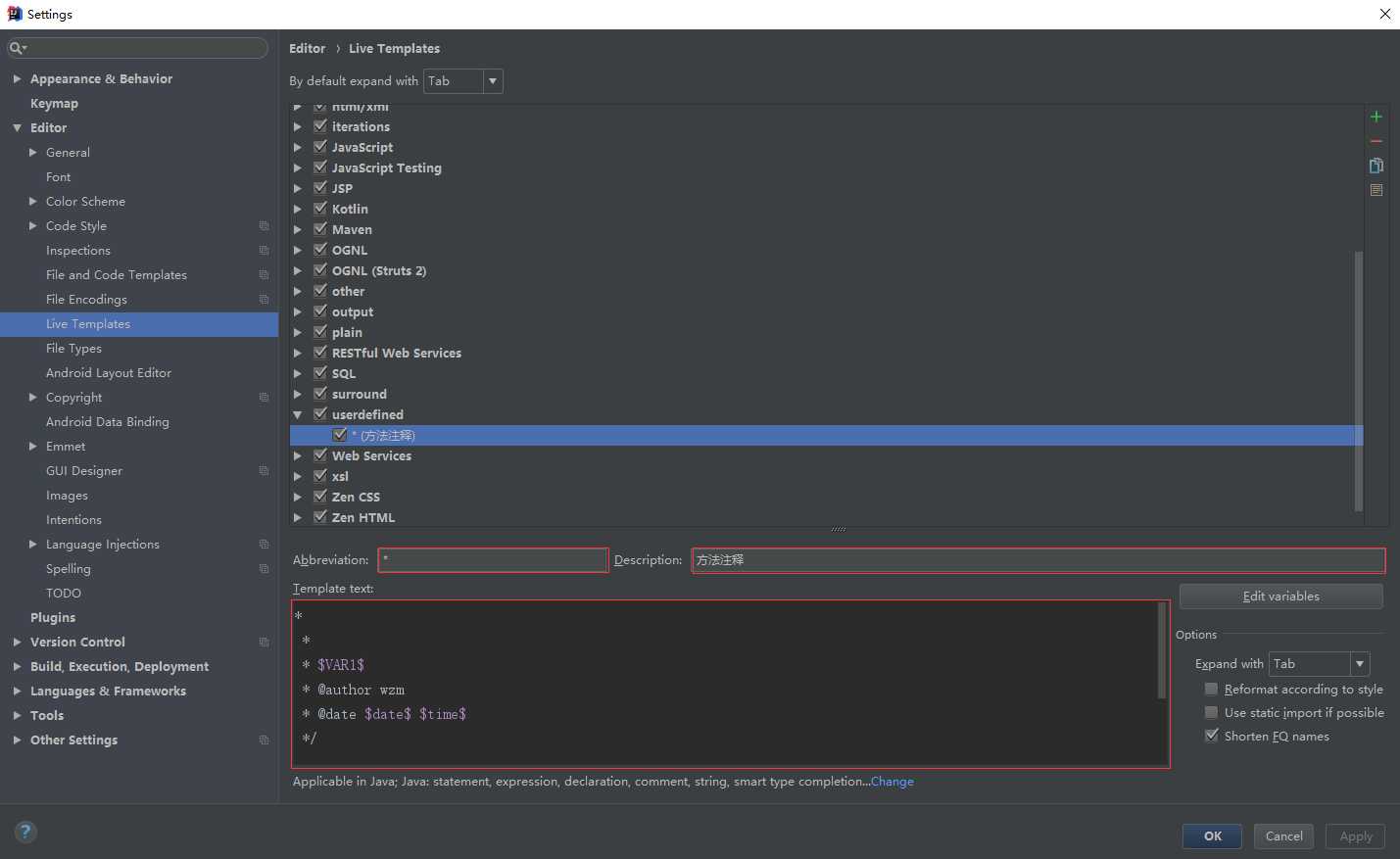
图4:
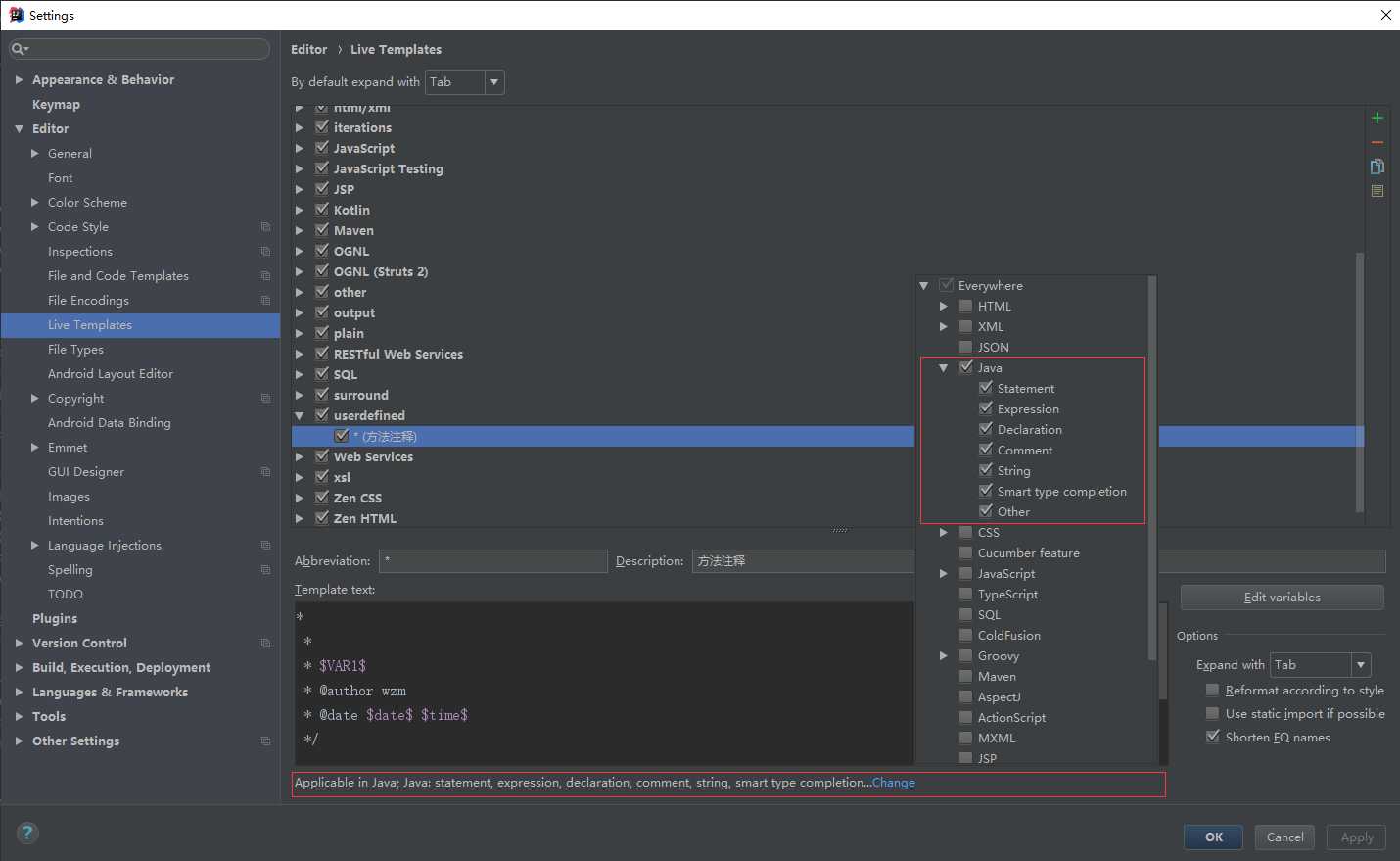
Abbreviation:代表你要在方法上输入什么字符
PS:创建注释需要指定支持的哪一类型的文件,java ,vue ,html等等,如果没有选择,会有提示。
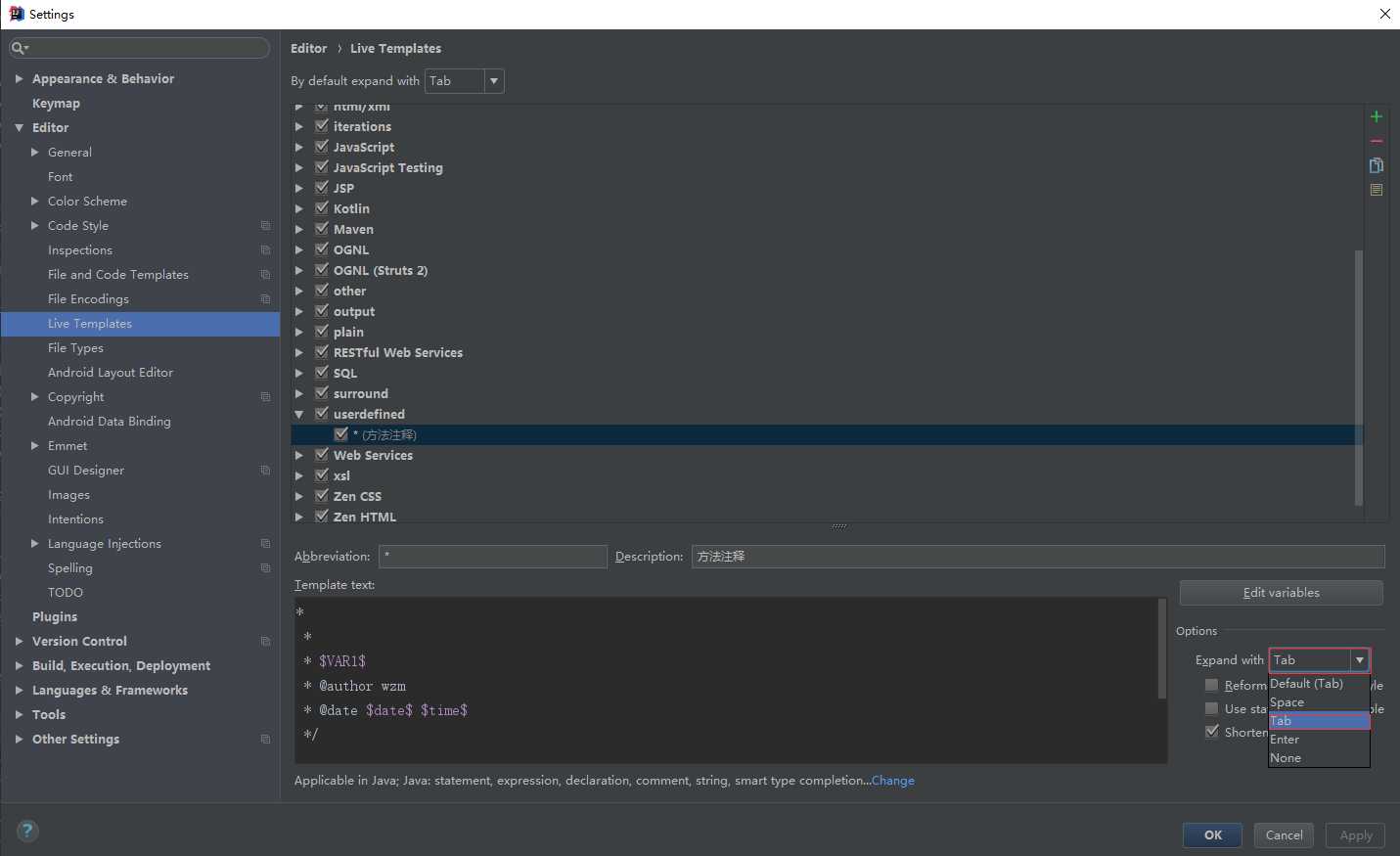
PS:操作中 Expand with 代表你需要通过什么键来展开自定义注释(可以选择 空格、回车、空格等),这样不会与idea原本默认的方法快捷键冲突。
PS:完成配置之后在方法体上键入/** + Tab键就可以创建注释
设置参数的函数:
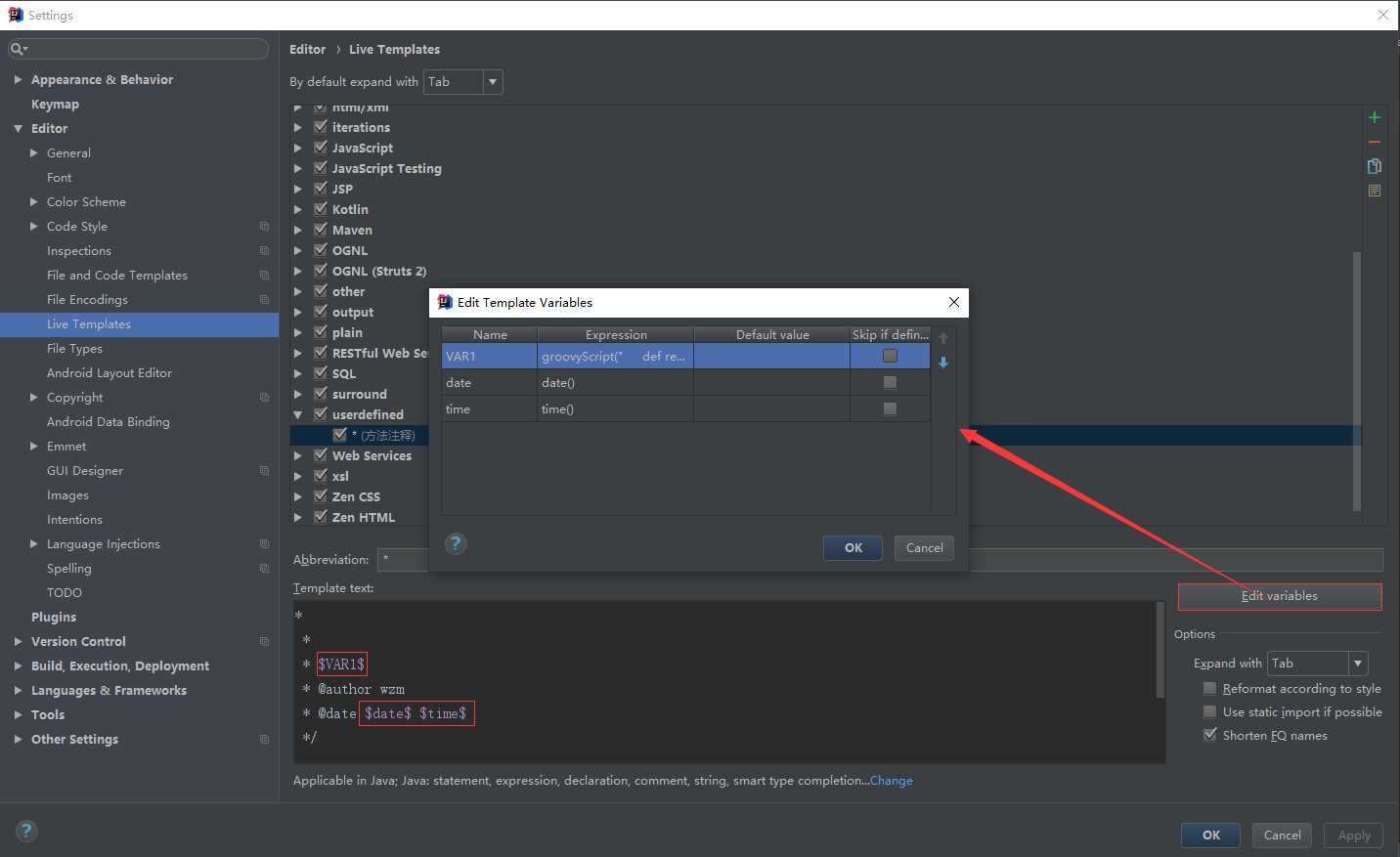
参数VAR1的设置如下:
groovyScript("def result=‘‘;
def params="${_1}".replaceAll(‘[\\[|\\]|\\s]‘, ‘‘).split(‘,‘).toList();
for(i = 0; i < params.size(); i++) {
if(i!=0)
result+= ‘ * ‘;
result+=‘@param ‘ + params[i] + ((i < (params.size() - 1)) ? ‘ ‘ : ‘‘);
};
return result", methodParameters())
以上是关于Idea实用小Tips的主要内容,如果未能解决你的问题,请参考以下文章